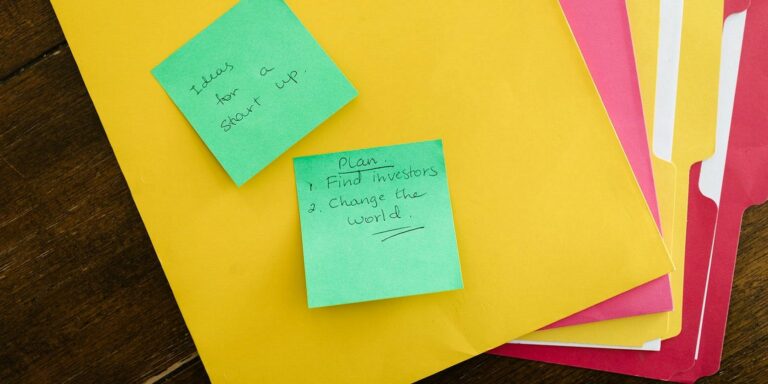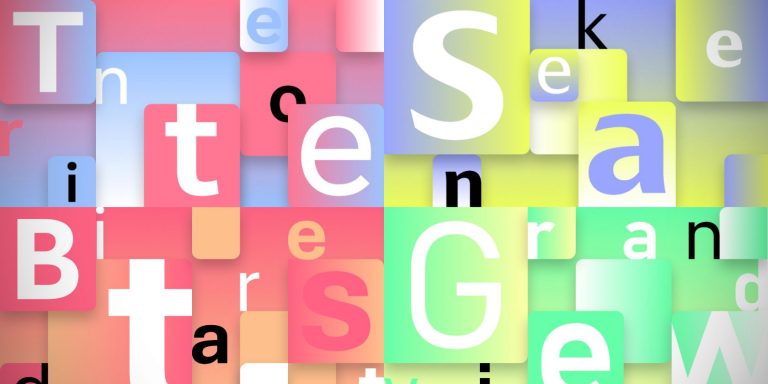Как настроить Windows 11 с помощью ThisIsWin11
Windows 11 построена на основе Windows 10, и следы предшественницы все еще заметны во всей новой операционной системе. Хотя Windows 11 все еще находится на стадии тестирования, это не проблема.
Однако, если вам уже надоело ждать, когда Microsoft развернет следующую большую функцию или потребуются дополнительные параметры персонализации, инструмент настройки Windows 11 с открытым исходным кодом ThisIsWin11 может быть тем, что вы ищете. Итак, что такое ThisIsWin11 и как его можно использовать для настройки последней операционной системы Microsoft?
Что такое ThisIsWin11?
Получивший название «Настоящие PowerToys для Windows 11», ThisIsWin11 – это неофициальный инструмент настройки, который объединяет кучу настроек Windows 11 под одной крышей.
Короче говоря, ThisIsWin11 – это универсальный инструмент для настройки, настройки и деблокирования для Windows 11. И да, некоторые из печально известных раздутий Windows 10 перешли на Windows 11.
Программы для Windows, мобильные приложения, игры - ВСЁ БЕСПЛАТНО, в нашем закрытом телеграмм канале - Подписывайтесь:)
В настоящее время ThisIsWin11 состоит из пяти различных инструментов:
-
Presenter: пошаговое руководство, которое поможет вам настроить Windows 11 именно так, как вы этого хотите.
-
PumpedApp: проверьте и настройте конфигурации и настройки Windows 11.
-
Kickassbloat: легко удаляйте предустановленные приложения и вредоносное ПО в Windows 11.
-
Пакеты: управление приложениями Windows 11 и их удаление.
-
PowerClicks: автоматизируйте задачи Windows 11 одним нажатием кнопки с помощью задач, основанных на PowerShell и других сценариях сообщества.
Некоторые из изменений настроек ThisIsWin11 недоступны через обычное меню или скрыты глубоко внутри Windows 11. Хотя это сопряжено со своими собственными рисками, ThisIsWin11 не должен нарушить установку Windows 11 без возможности восстановления, и многие из функций имеют вариант отмены или возврата.
Давайте подробнее рассмотрим, как вы можете использовать ThisIsWin11 для настройки Windows 11.
Связанный: Как сделать Windows 10 похожей на Windows 11
Как настроить Windows 11 с помощью ThisIsWin11
Как указано выше, ThisIsWin11 работает в пяти основных областях. Однако в приложении названия вышеперечисленных инструментов имеют другие, немного более понятные названия.
Прежде чем продолжить, вам необходимо загрузить ThisIsWin11.
-
Направляйтесь к Релизы ThisIsWin11 страницу и загрузите последнюю версию (в этом обзоре используется версия 0.72.0). Файл называется ThisIsWin11.zip.
-
Найдите загруженный файл, щелкните правой кнопкой мыши и выберите «Извлечь все».
-
Выберите место для извлечения файлов, выберите «Показать извлеченные файлы по завершении», затем нажмите «Извлечь».
-
После завершения извлечения файлов, что займет всего несколько секунд, откроется новая папка, содержащая файлы. Дважды щелкните ThisIsWin11.exe, чтобы запустить программу.
Похожие: Украсьте свой компьютер этими завораживающими обоями Windows 11
1. Начало работы с Windows 11
ThisIsWin11 Home также является первой функцией: режимом докладчика. Этот инструмент проведет вас через каждый параметр Windows 11, позволяя вносить изменения и настройки по мере необходимости.
Щелкните стрелку в правом нижнем углу, чтобы перемещаться между страницами, или перейдите к настройке, которую вы хотите настроить, с помощью раскрывающегося меню. Каждая страница содержит описание того, что это такое и чем оно отличается в Windows 11.
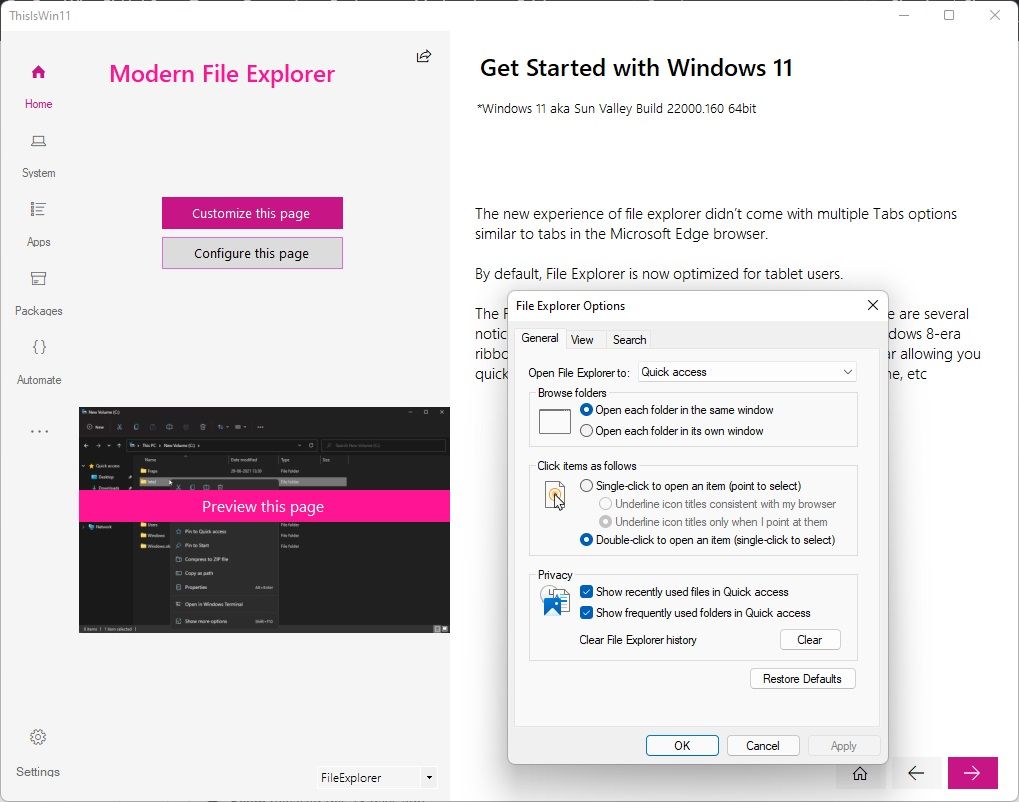
Существует возможность предварительного просмотра этой страницы, при выборе которой открывается функция Windows 11 с ее текущими настройками. Однако вы также можете выбрать Настроить эту страницу, чтобы открыть соответствующие настройки Windows 11, из которых вы можете изменить настройки по своему вкусу.
Например, на странице «Современный проводник» при выборе «Настроить эту страницу» откроются параметры проводника, в которых можно изменить вид файла, параметры быстрого доступа и т. Д.
Набор опций различается на разных страницах, и для некоторых опций доступно гораздо больше настроек. Функции, которые были значительно изменены в Windows 11, такие как меню «Пуск», теперь имеют дополнительные параметры.
2. Вкладка “Система”
Вкладка ThisIsWin11 System – это то место, где вы найдете нужные гайки и болты инструмента (и операционной системы!). Системное меню позволяет включать и выключать множество настроек, перечисляя все возможные изменения настроек.
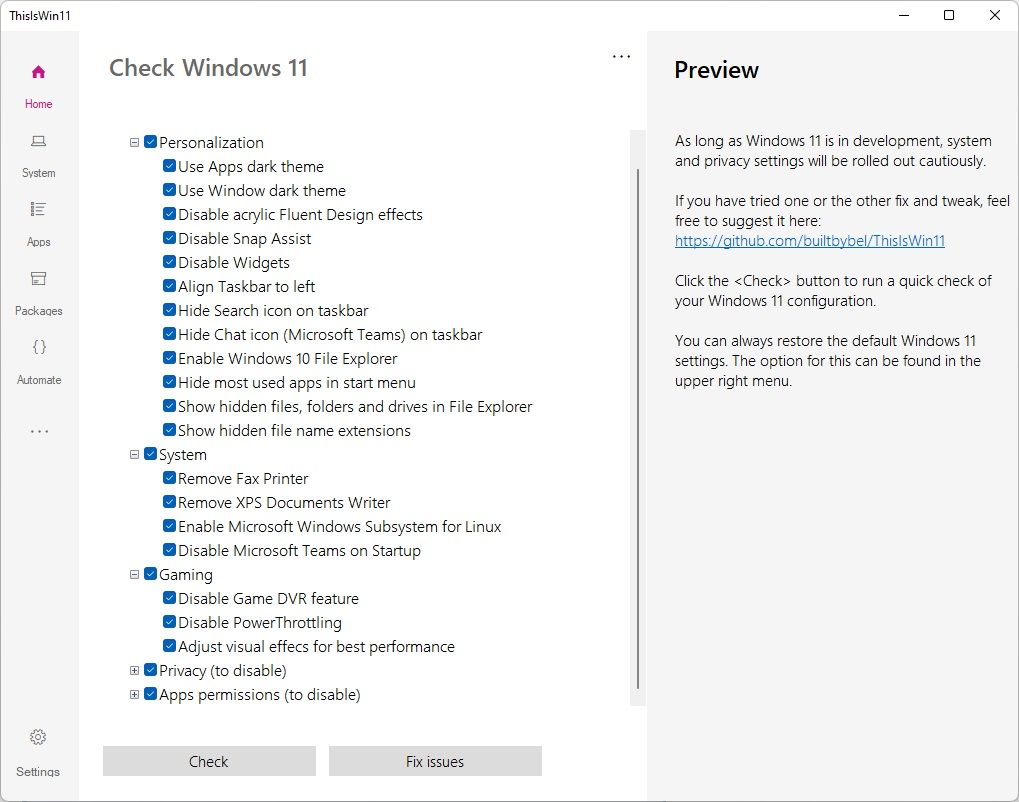
Разверните первый список, чтобы увидеть пять категорий: персонализация, система, игры, конфиденциальность и разрешения для приложений.
В каждой категории вы найдете список новых функций Windows 11, которые можно отключить. Лучше всего просмотреть список и выбрать настройки в индивидуальном порядке. В конце концов, вам лучше всего понять, как настройки работают в вашей системе.
Но если это не похоже на вашу чашку чая, вы можете нажать кнопку Проверить, чтобы автоматизировать процесс. Отсюда ThisIsWin11 просканирует ваши текущие настройки и установит или снимет отметки со всех полей, которые могут потребовать изменения. Просмотрите список после завершения проверки и включите или выключите все, что хотите, затем выберите Исправить проблемы, чтобы применить изменения.
Как отмечается в приложении, разработчики осторожно выпускают исправления для разработки, системы и настройки конфиденциальности, поскольку Windows 11 все еще находится в стадии разработки. В результате настройки и конфигурации, вероятно, изменятся, что сделает усилия ThisIsWin11 бессильными.
3. Страница приложений
Страница приложений представляет собой удобный установщик и программу удаления приложений Windows 11 по умолчанию. Обширный список приложений, установленных в операционной системе, как и в Windows 10.
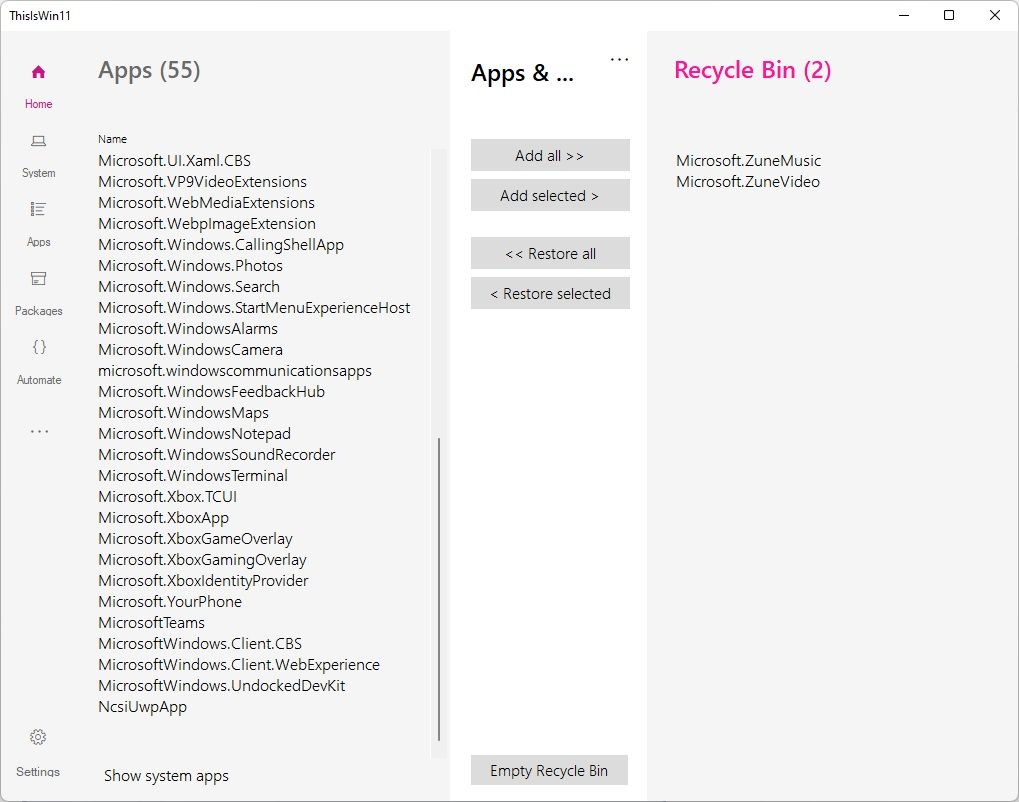
Угадай, что? Людям это не нравилось тогда, и им не нравится сейчас.
Инструмент приложений призван упростить удаление этих приложений из вашей операционной системы. Просто имейте в виду, что некоторые приложения могут оказывать влияние на другие службы. Кроме того, не отключайте все, что вы действительно используете, потому что вы не узнаете имя или не уверены.
Одна вещь, которая действительно хороша в этом инструменте приложений, заключается в том, что он хранит ваши отброшенные приложения в своего рода мусорной корзине. Если вы понимаете, что что-то сломали или хотите вернуть приложение, вы можете восстановить его из корзины для мусора ThisIsWin11, что очень удобно.
4. Инструмент “Пакеты”
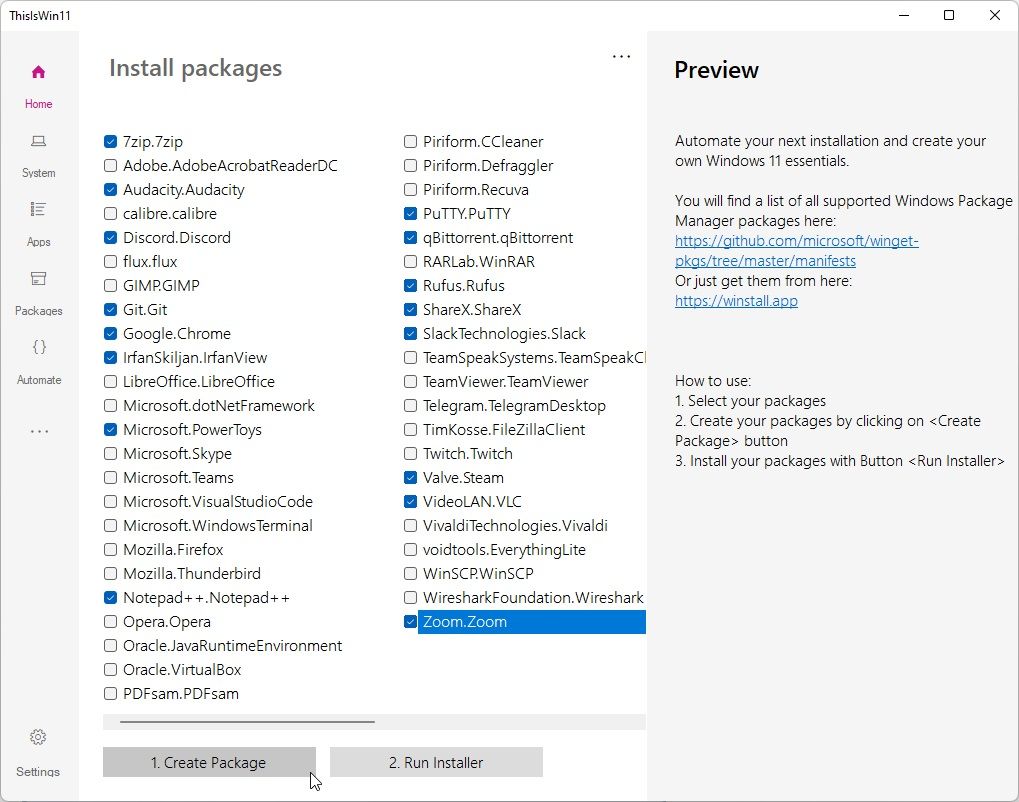
Пакеты – еще один удобный инструмент ThisIsWin11. Вы можете использовать пакеты для загрузки и установки последней версии длинного списка действительно полезных инструментов, таких как 7-Zip, Audacity, Rufus, ShareX, Steam, Zoom и многих других.
Это просто: выберите приложения, которые хотите установить, нажмите «Создать пакет», затем нажмите «Запустить установщик». Тебе хорошо идти.
5. Автоматизировать
Последний инструмент, Automate, представляет собой инструмент для постановки задач и создания сценариев для Windows 11. Эти сценарии включают определенные функции или позволяют планировать выполнение определенных задач.
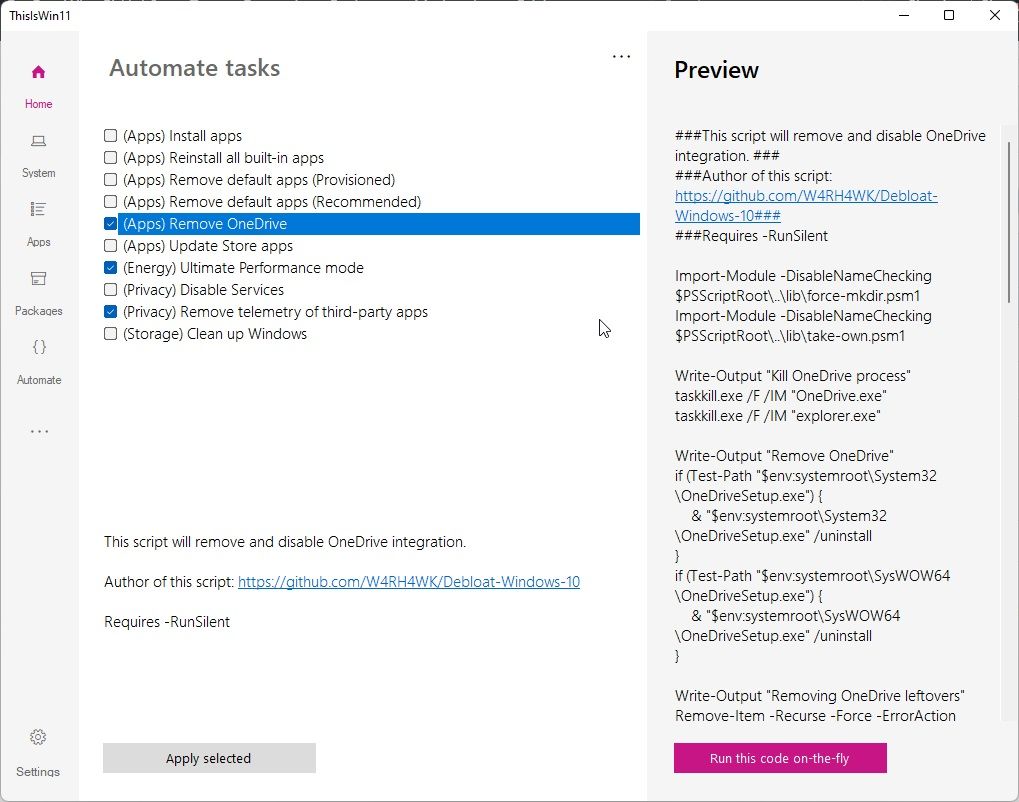
Например, сценарий Remove OneDrive удаляет и отключает интеграцию OneDrive в проводнике и где-либо еще в Windows 11, а сценарий «Удалить телеметрию сторонних приложений» отключает функции телеметрии в ряде популярных приложений.
Инструмент автоматизации немного более продвинутый, чем другие варианты ThisIsWin11, но каждая задача поставляется с описанием того, что она делает и как работает. Если вы не уверены, нужна ли вам функция или отключение чего-либо нарушит работу других частей Windows 11, стоит оставить ее в покое (или выполнить поиск в Интернете, чтобы узнать, как это повлияет на вас).
Настройка и запуск Windows 11 с помощью ThisIsWin11
В общем, это удобный инструмент для Windows 11, особенно в то время, когда новая операционная система еще молода. Как и в случае с Windows 10, появится больше инструментов настройки, но на данный момент ThisIsWin11 является одним из лучших универсальных магазинов для обширной настройки Windows 11.